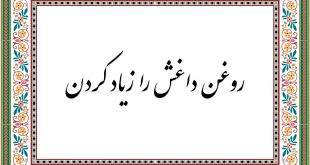سایت بدون – رایانهتان مرتب هنگ و برنامهها هنگام اجرا گیر میکنند؟ مطمئنید رایانهتان ویروس ندارد؟ حتی شاید ویندوز را بهتازگی نصب کردهاید، اما باز هم این مشکل سر و کلهاش پیدا میشود. تسک منیجر را باز کنید و نگاهی به ستون مصرف دیسک (Disk Usage) بیندازید. احتمالا با عدد ۱۰۰ درصد مواجه میشوید. قاعدتا نباید اینگونه باشد، ولی متأسفانه استفاده شدید ازهارد در ویندوز ۱۰ پیش میآید و سیستم را بهشدت کند میکند. این یک مشکل مشهور است که کاربران زیادی با آن درگیر میشوند و برایهاردهای عادی (HDD) و اساسدی (SSD) هم تفاوتی ندارد. در این مطلب راهکارهای برطرف کردنش را بررسی میکنیم. بررسی دیسک
برخی اوقات، ایراد در سکتورهای (Sector)
هارد باعث درصد غیرمعقول استفاده از آن میشود، زیرا در این حالت کارهایی مانند کپی یا جستوجو، زمان و زحمت بسیار بیشتری از وضعیت عادی میبرد. برای اینکه ببینید آیا مشکل این است یا خیر، میتوانید از ابزار چک دیسک خود ویندوز بهره بگیرید: ویندوز اکسپلورر را باز کنید و با کلیک راست روی درایو C:، گزینه مشخصات (Properties)
را بزنید. اینجا، به بخش Tools بروید و از زیرمجموعه Error checking، دکمه Check را بزنید. در پنجرهای که باز میشود، روی Scan drive
کلیک کرده و منتظر بمانید تا ویندوز، درایو را بررسی کند. اگر ویندوز مشکلی در درایو پیدا کند، پیشنهاد برطرف کردن آن را میدهد که با این کار (و یک ریاستارت بعد از آن) مسأله کارکرد بالایهارد احتمالا حل خواهد شد.
ویروسی نبودن رایانه
ویروسها، مظنونین
همیشگی ایرادات کارکردی ویندوز هستند و اینجا هم استثنا نیست. بهتر است از
همین ابتدا متوجه شوید که آیا مشکل از یک بدافزار است یا خیر. از یک
آنتیویروس خوب کمک بگیرید و سیستمتان (بهخصوص درایو C)
را اسکن کامل
کنید. البته با این وضعیتهارد، احتمالا این کار زمان زیادی میبرد، اما به
هر حال باید انجام شود. اگر ویروسی پیدا شود، با همان آنتیویروس آن را از
بین ببرید و ویندوز را ریاستارت کنید. این احتمال هست که مصرفهارد به
حالت عادی برگردد. اگر نشد، راهکارهای بعدی را انجام دهید.
غیرفعال کردن جستوجوی ویندوز
ویندوز
۱۰ جستوجوی قدرتمندی دارد که فایلها و برنامهها را بهسرعت درهارد
پیدا میکند، ولی گاهی همین جستوجوی قوی دردسرساز میشود. ممکن است
جستوجو در یک «دور» (loop) بیفتد که بار رویهارددیسک را بهصورت محسوسی
افزایش میدهد.
اگر ۱۰۰ درصد مصرفهارد به این دلیل باشد، برای متوقف
کردنش به این صورت عمل کنید: cmd را با دسترسی ادمین باز کنید (سریعترین
راهش این است که در منوی استارت تایپ کنید cmd و با کلیک راست روی آن،
Run as administrator را انتخاب کنید). حال این دستور را اجرا کنید:
net.exe stop “Windows search”
این
دستور، سرچ ویندوز را تا بالا آمدن بعدی آن غیرفعال میکند، اما اگر
میخواهید این سرویس یا سرویس ایندکس کردن (Indexing) ویندوز را بهطور
دائم غیرفعال کنید، باید به بخش Services بروید (با اجرای services.msc از
استارت)، سرویس Windows Search را از فهرست سرویسها پیدا کنید و در
Properties آن، نوع اجرا شدنش (Startup type) را روی Disable بگذارید.
مدت کوتاهی پس از غیرفعال کردن این سرویس، باید وضعیت ویندوز بهبود قابل ملاحظهای بیابد. اگر نه، سراغ روشهای بعدی بروید.
غیرفعال کردن سوپرفچ
یکی
دیگر از ویژگیهای ویندوز ۱۰ که بهعنوان عاملی برای مصرف ۱۰۰درصدهارد
شناسایی شده، سرویس سوپرفچ (Superfetch) است. برای غیرفعالکردن این سرویس،
در
Command Prompt این دستور را وارد کنید:
net.exe stop superfetch
حال
چند دقیقه صبر کنید تا ببینید آیا این کار تأثیری روی کارکرد سیستمتان
دارد یا نه. اگر سوپرفچ عامل کند بودن و مصرف بالایهاردتان باشد، اوضاع به
حالت نرمال بازخواهد گشت.
امان از فلش!
سرویس فلش شرکت ادوبی
مدتهاست که رایانهها و سیستمهای عامل جدید را دچار دردسر میکند!
خوشبختانه ادوبی برنامه دارد تا سال ۲۰۲۰ آن را از دور خارج کند، ولی تا آن
زمان باید تحملش کرد!
در مورد مصرف صد درصدهارد هم اگر از مرورگر کروم
استفاده میکنید، فلش یکی از متهمان اصلی است. برای غیرفعال کردن آن از
منوی کروم به بخش تنظیمات بروید و گزینه نمایش تنظیمات پیشرفته (Show
advanced settings) را بزنید تا تنظیمات بیشتر نمایش داده شود. حال، روی
تنظیمات محتوا (Content settings)
کلیک کرده و فلش را از فهرست پیدا کنید. در زیرمجموعه فلش، یک سوئیچ میبینید با این عنوان: Block sites from running Flash.
آن را روشن کنید و برگشت را بزنید. در پایان مرورگرتان را ریاستارت کرده و دوباره وضعیت استفاده ازهارد را بررسی کنید.
اسکایپ دیسک را میخورد؟
یکی دیگر از نرمافزارهای پرطرفداری که میتواند باعث مصرف فراتر از حدهارددیسک شود، اسکایپ است.
برای
اینکه بفهمید آیا ایراد از اسکایپ است یا خیر، ابتدا بررسی کنید استارت
این برنامه در حال اجرا نباشد. برای این کار، تسک منیجر را باز کنید و اگر
اسکایپ در فهرست برنامهها یا پردازشهای در حال اجراست، آن را ببندید
(End task کنید).
پس از آن دکمه ویندوز و R را بزنید و به این آدرس بروید:
C:\Program Files (x86)\Skype\Phone
در اینجا فایل Skype.exe
را پیدا کرده و با کلیک راست روی آن، Properties را انتخاب کنید.
در قسمت Security، دکمه Edit را بزنید و از بخش بالا ALL APPLICATION PACKAGES را انتخاب کنید.
سپس در قسمت پایین، تیک Write را در ستون Allow بگذارید و با زدن Apply و بعد OK کار را تمام کنید.
حالا دوباره به تسک منیجر برگردید و ببینید آیا تغییری در درصد مصرفهارد مشاهده میشود یا نه.
آخرین راهکار
اگر
همه راهکارها را بررسی کردید، اما هنوز مشکل استفاده صد درصد دیسک سر جای
خود باقی است، یک چیز دیگر را هم میتوانید امتحان کنید: تغییر تنظیمات
توان ویندوز (Power settings). حالت توان عادی بیشتر در معرض مصرف
بالایهارد است و جابهجایی به حالت کارایی بالا (high performance)
میتواند مشکل را برطرف کند. البته نقطه منفی این حرکت آن است که مصرف برق
رایانهتان بالاتر میرود. این نکته در رایانههای رومیزی مسألهای نیست،
ولی در لپتاپها اثرش را روی مصرف باتری خواهد گذاشت. برای تغییر به حالت
کارایی بالا، با زدن کلیدهای WIN+X و انتخاب Power Options به تنظیمات
Power & sleep بروید. در اینجا و از سمت راست، Additional power
settings را انتخاب کنید. حال، برنامه توان را روی High Performance گذاشته
و OK کنید. اگر این گزینه را در فهرست نمیبینید، باید خودتان آن را ایجاد
کنید. روی Create a power plan میزنید و سپس High Performance را انتخاب
میکنید. حال، یک نام برای این برنامه جدید میگذارید، تنظیمات دیگر را هم
اگر خواستید تعیین کرده و آن را بهعنوان برنامه فعال انتخاب میکنید. پس
از این کار و مدت کوتاهی، باید درصد مصرف دیسک به حد خیلی پایینتری بیاید.
 بدون دانستن حق شماست ، بیشتر بدانید
بدون دانستن حق شماست ، بیشتر بدانید